FFmpeg:创建支持FFmpeg的AS项目
Posted yongdaimi
tags:
篇首语:本文由小常识网(cha138.com)小编为大家整理,主要介绍了FFmpeg:创建支持FFmpeg的AS项目相关的知识,希望对你有一定的参考价值。
一.新建Android Studio项目
注意点:
1.在“Create android Project”栏目时,须勾选“Include C++ support” 复选框;
2.在“Customize C++ Support 栏目”时,C++ Standard 选择下拉列表中的“C++11”。
二.在AS项目中配置支持FFmpeg
注意点:
1.添加FFmpeg依赖库。包括生成的头文件和.so文件。
1.1) 将编译FFmpeg生成的include目录拷贝到项目的app目录下。
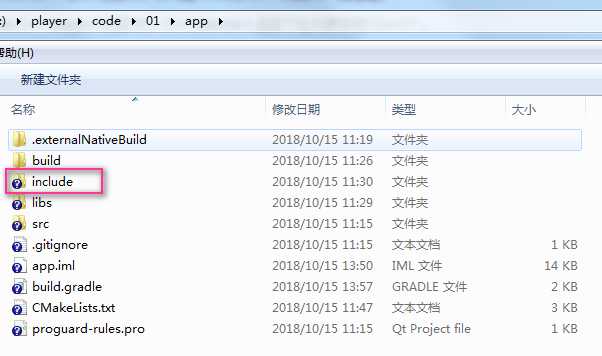
1.2) 将编译FFmpeg生成的lib目录拷贝到项目的libs目录下。
PS:这里需要区分不同的CPU平台,如果FFmpeg生成的库是针对armeabi-v7a的,则放到libs下的armeabi-v7a目录,针对x86的,则放到x86目录下。
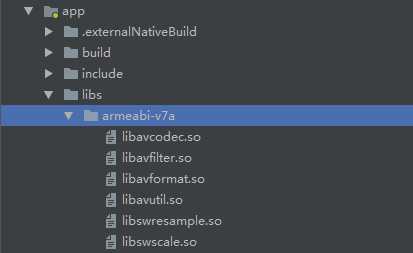
2.配置FFmpeg库的环境变量。主要用于告诉CMake FFmpeg头文件的路径,库文件的路径,以及编译链接的内容。
2.1) 声明头文件及用到的库文件路径。打开app目录下的 CMakeLists.txt ,在原有内容基础上添加下列代码:
#添加头文件路径 include_directories(include) #设置FFmpeg库所在路径 set(FF ${CMAKE_CURRENT_SOURCE_DIR}/libs/${ANDROID_ABI}) add_library(avcodec SHARED IMPORTED) set_target_properties(avcodec PROPERTIES IMPORTED_LOCATION ${FF}/libavcodec.so)
include_directories(include) 用于声明头文件的路径,我们这里是在include目录下。
add_library 则用于声明库文件的路径,这里的 add_library 不仅可用于添加源码类型的库(如.cpp文件),也可以添加编译好的so库(我们这里使用的是libavcodec.so这个库)。这里的 avcodec 并不是so库的文件名,仅是一个简写的库名。后面的 set_target_properties 中须指定库文件所在的详细路径,与常用的Android.mk文件不同,这里需要写全前缀(lib)和后缀(.so)。
2.2) 链接指定的so库。找到CMakeLists.txt中的 target_link_libraries 项,在原有的 native-lib 后添加上面用的库名: avcodec
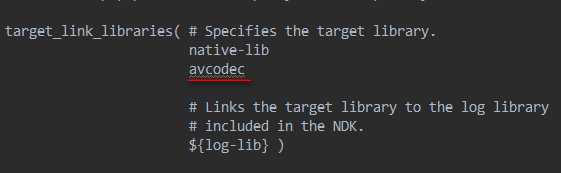
这段代码是让CMake能够链接指定的so库,否则即使包含头文件,在编译时也会报函数undefined的错误。(将所有用到的库全部链接到一个库当中,这样做的好处是在java中只需要引入一个native-lib库就行了)
3.声明项目库文件路径
打开app目录下的build.gradle文件,在defalutConfig大括号下添加下列代码:
externalNativeBuild { cmake { cppFlags "-std=c++11" } ndk { abiFilters "armeabi-v7a" } } sourceSets { main { jniLibs.srcDirs=[‘libs‘] } }
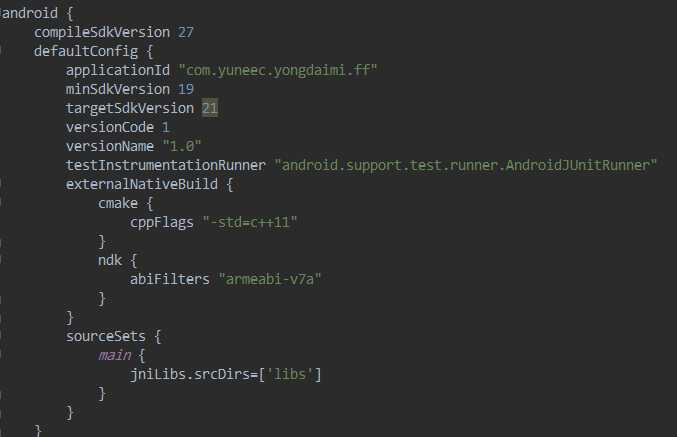
这里的 abiFilters 用于告诉编译器我们只加载armv7a的版本, jniLibs.srcDirs 则指定我们的库文件是放在libs目录下。
4.调用函数测试FFmpeg是否可以正常工作
打开cpp目录下的 native-lib.cpp 文件中,在文件顶部添加下列代码:
extern "C" { #include <libavcodec/avcodec.h> }
修改stringFromJNI()函数
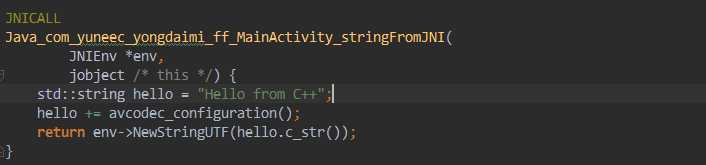
编译运行,如果程序显示下面类型的内容,则说明FFmpeg已经配置并加载成功了。
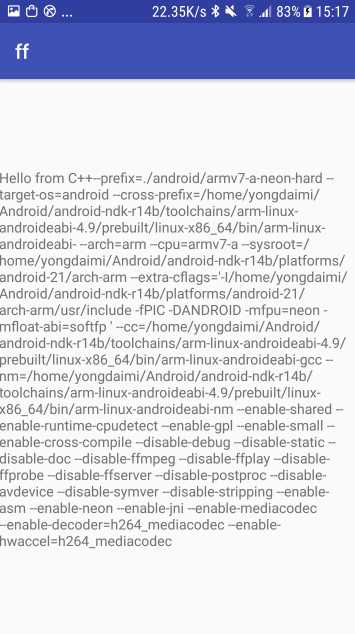
以上是关于FFmpeg:创建支持FFmpeg的AS项目的主要内容,如果未能解决你的问题,请参考以下文章